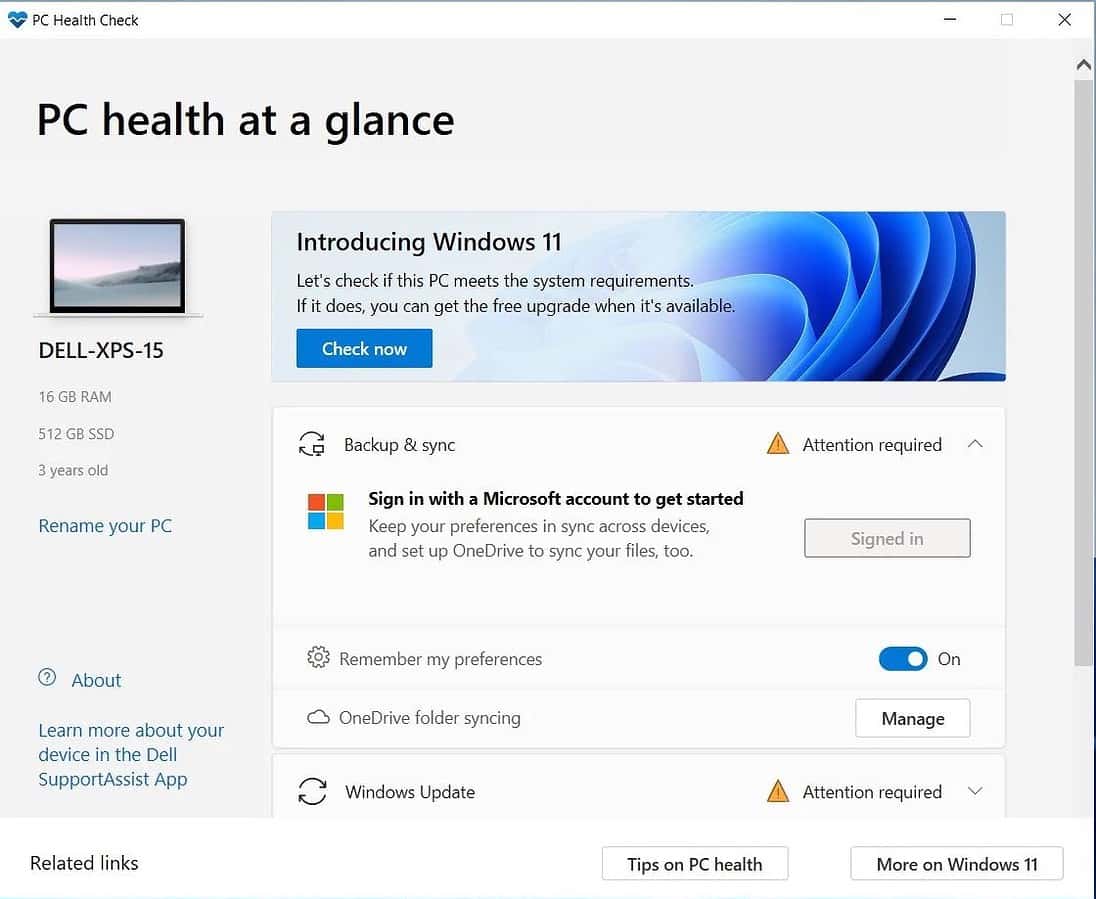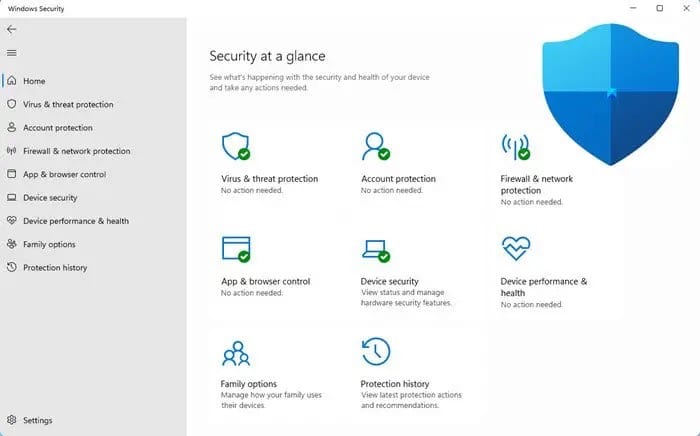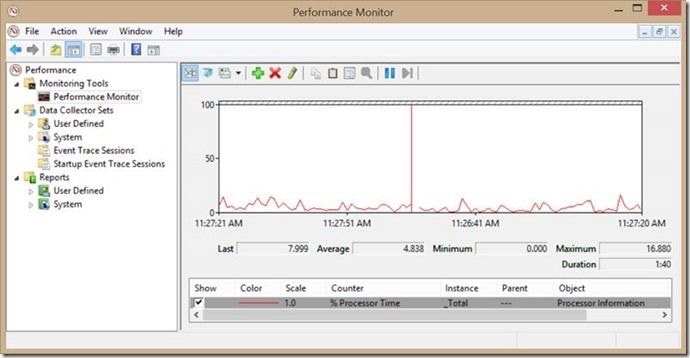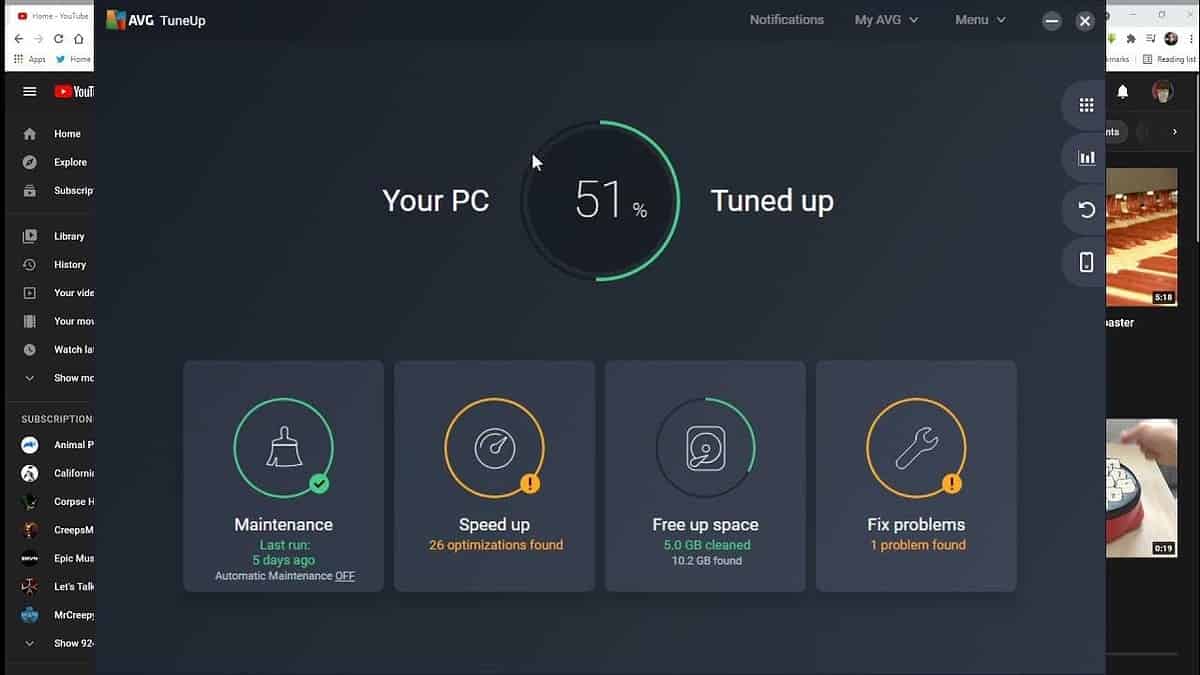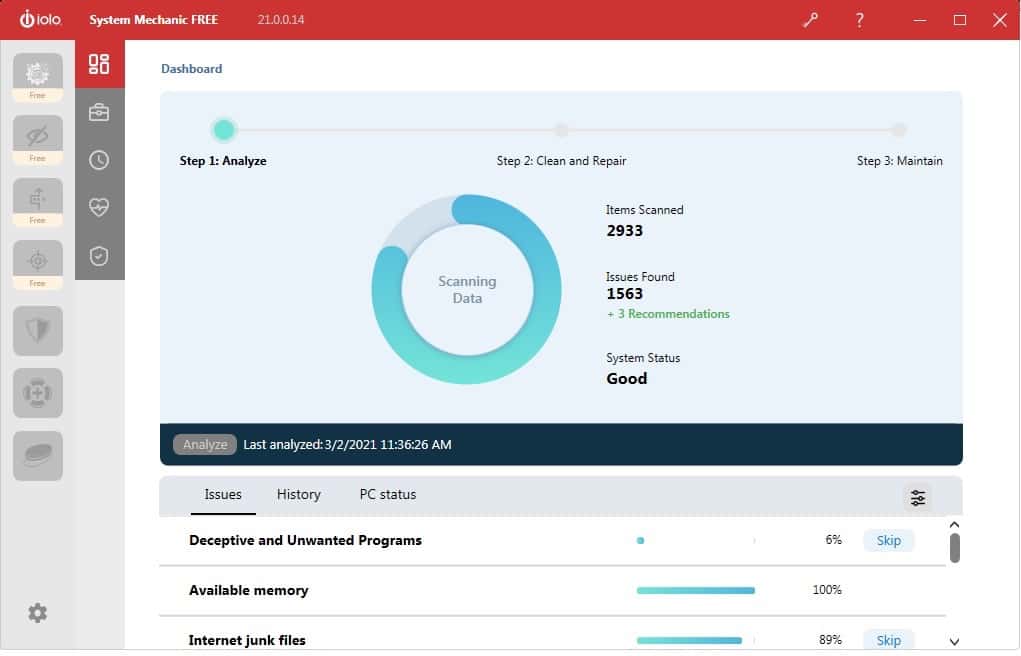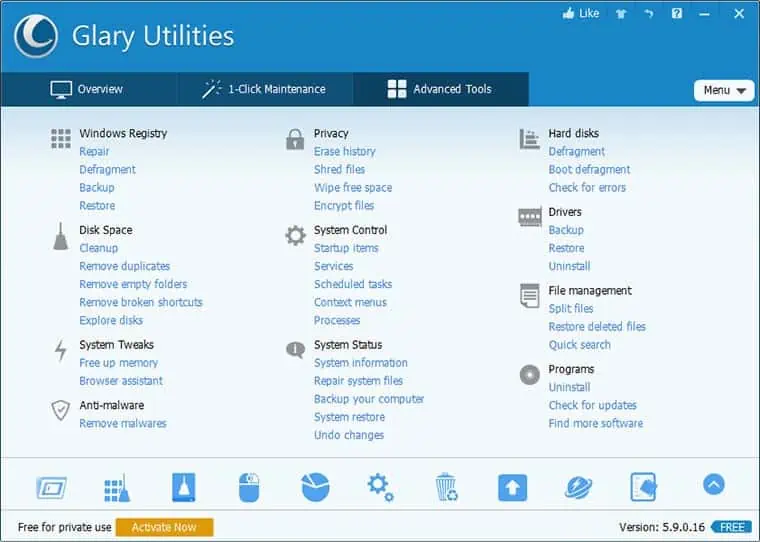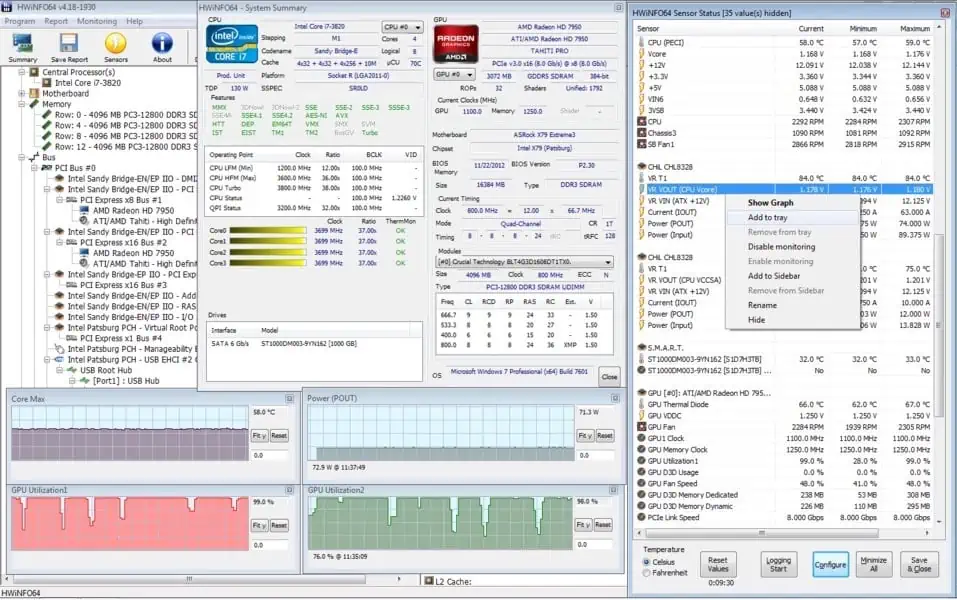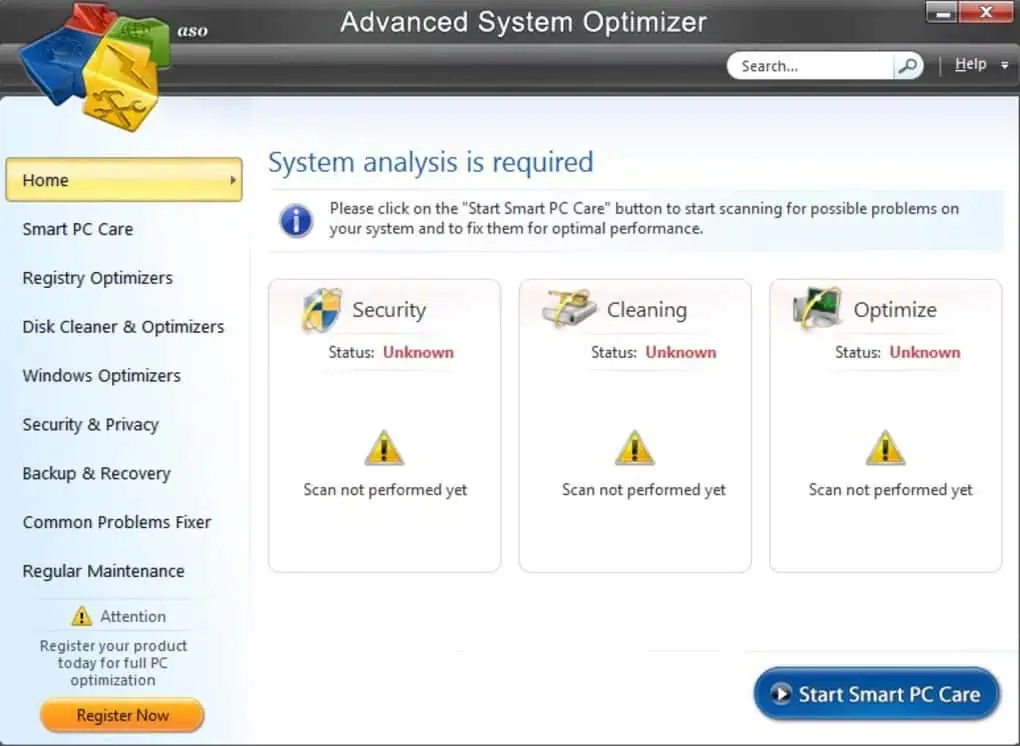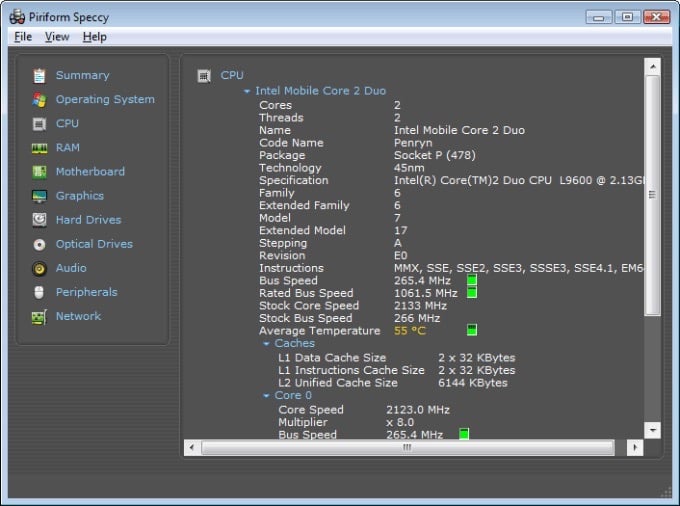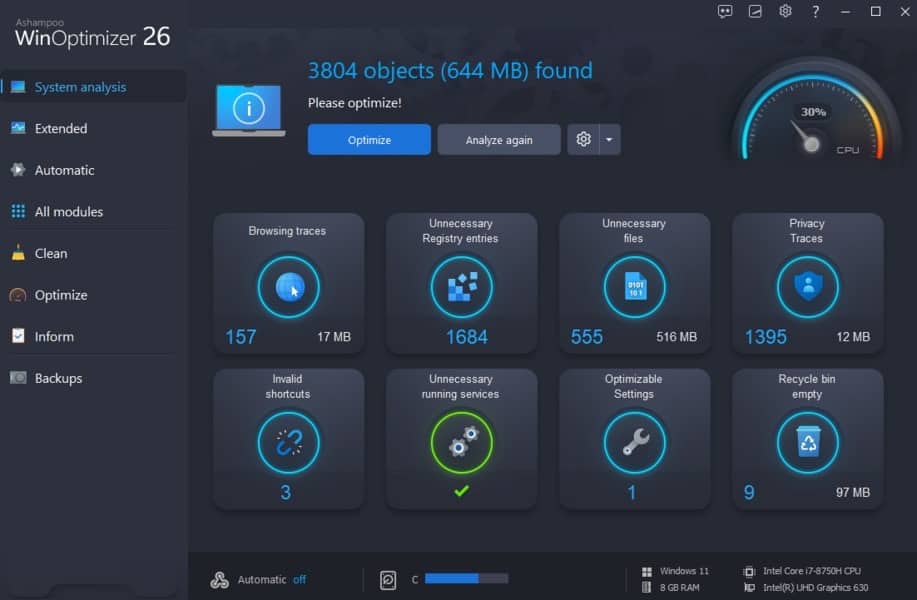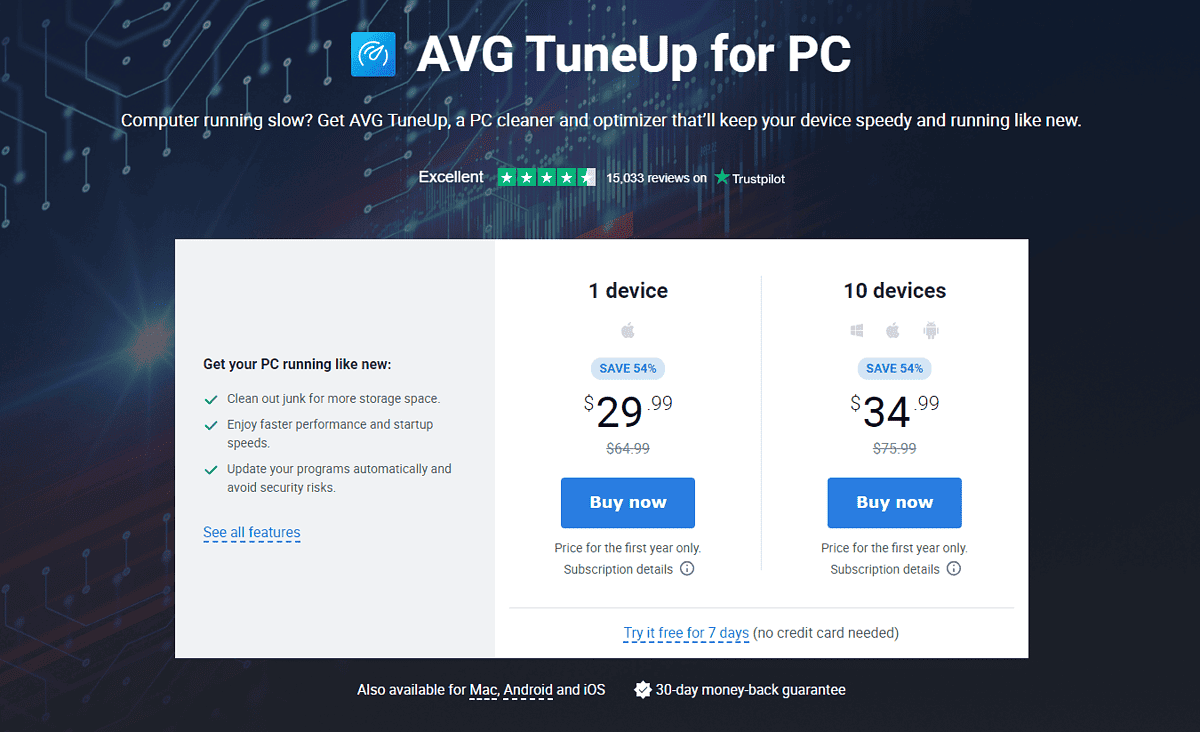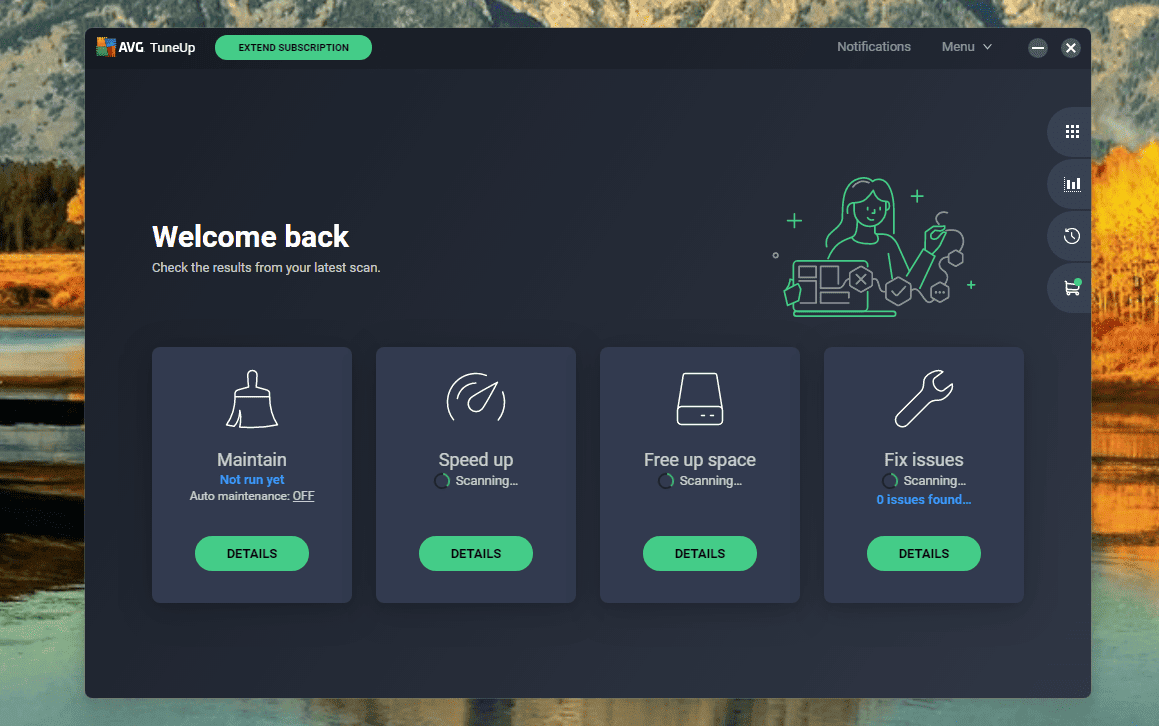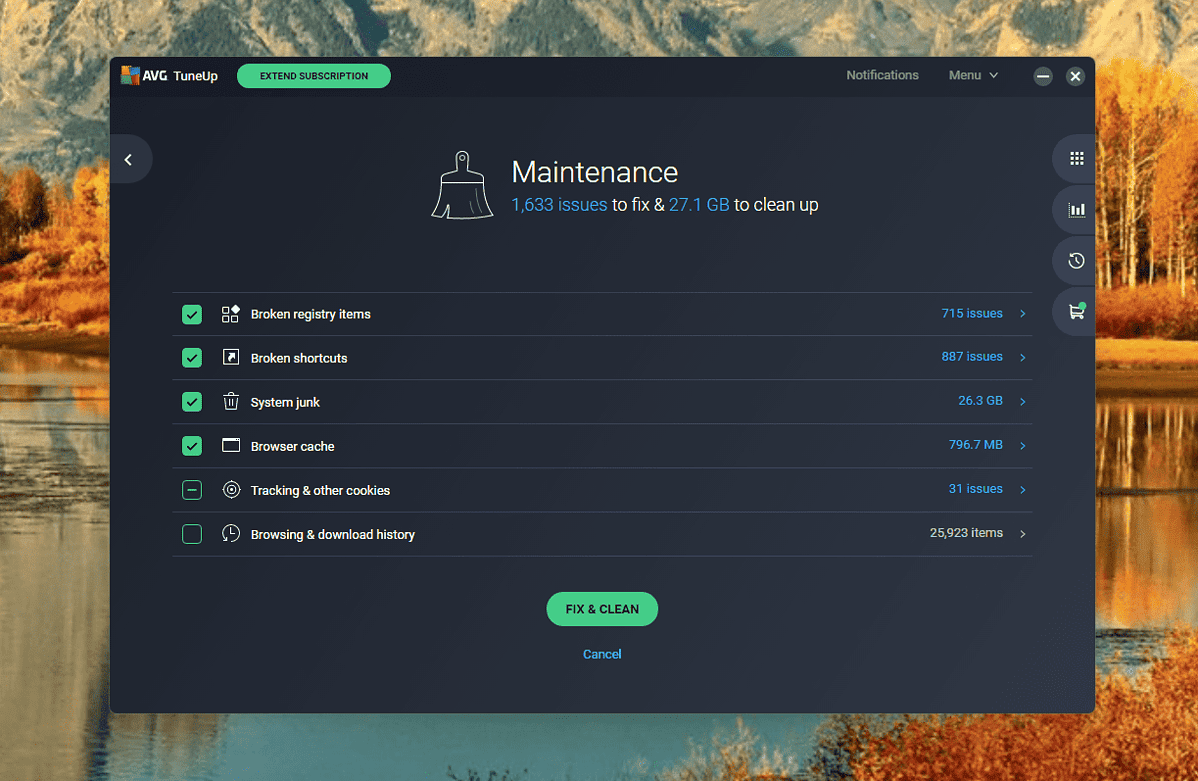PC Health Check App für Windows 11 – 10 der leistungsstärksten Tools
11 Minute. lesen
Veröffentlicht am
Lesen Sie unsere Offenlegungsseite, um herauszufinden, wie Sie MSPoweruser dabei helfen können, das Redaktionsteam zu unterstützen Lesen Sie weiter
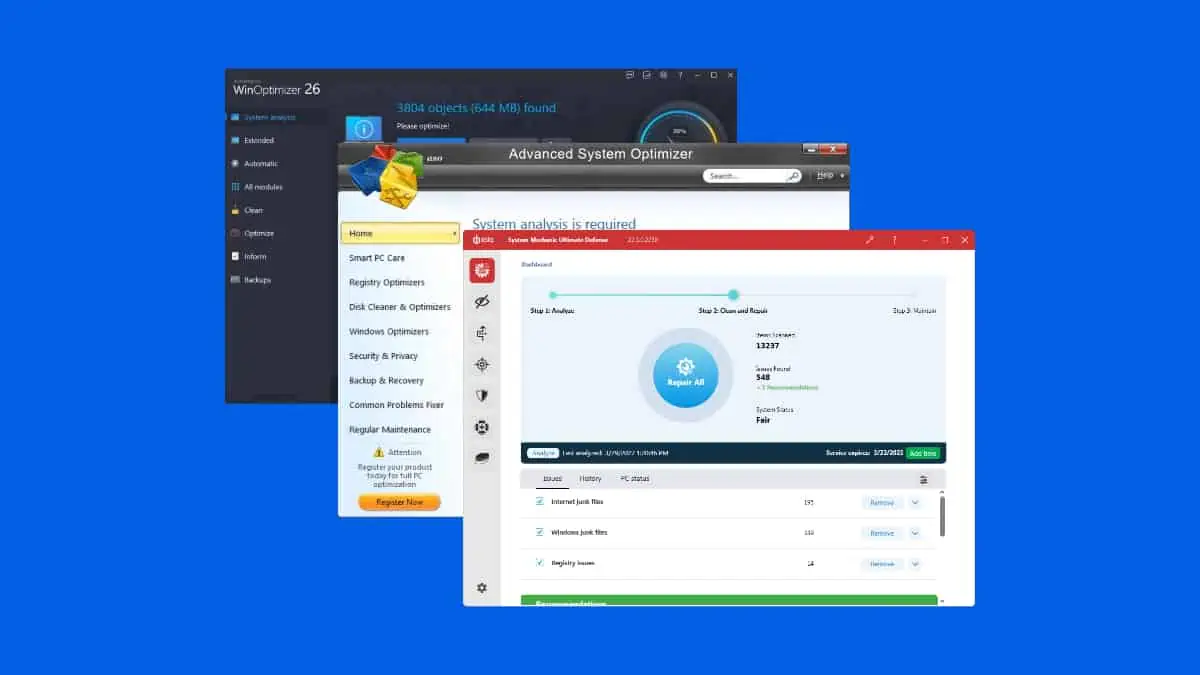
Suchen Sie nach der effizientesten PC-Gesundheitscheck-App für Windows 11? Wenn Sie mit einem trägen PC zu kämpfen haben und sich fragen, welche App Sie zum Überprüfen des Systemzustands verwenden sollten, sind Sie hier genau richtig!
In diesem Leitfaden stelle ich Ihnen die 10 besten Tools für diesen Job vor. Ich gebe jeweils einen Überblick, um Ihnen dabei zu helfen, grundlegende Informationen zu erhalten, damit Sie selbst eine fundierte Entscheidung treffen können. Außerdem zeige ich Ihnen, wie Sie ein Tool zur Gesundheitsprüfung zur Wartung Ihres Geräts verwenden.
Wenn das gesagt ist, lasst uns loslegen.
Beste PC-Health-Check-App für Windows 11
Hier ist ein kurzer Überblick über die besten Wartungs- und Gesundheitsprüfungsoptionen:
| Werkzeugname | Benutzerfreundlich | Reinigung & Optimierung | Geschwindigkeitsverbesserung | Benutzerbewertungen | PREISLISTE |
| PC-Gesundheitscheck | Benutzerzentriert | Basic | Limitiert | Kastenwagen/Passagier | Frei |
| Windows-Sicherheit (Windows Defender) | Intuitiv | Normen | Moderat | Stärken | Frei |
| Leistungsmonitor/Ressourcenmonitor | Etwas überwältigend | Fortgeschrittener | Effektiv | Stärken | Frei |
| AVG TuneUp | Benutzerzentriert | Umfangreich | Moderat | Kastenwagen/Passagier | Test |
| Iolo System Mechanic | Benutzerzentriert | Umfangreich | Effektiv | Stärken | Abonnement |
| Glary Utilities | Etwas überwältigend | Basic | Limitiert | Kastenwagen/Passagier | Freemium |
| HWiNFO | Detailliert | Umfangreich | Effektiv | Kastenwagen/Passagier | Frei |
| Erweitertes System Optimizer | Etwas überwältigend | Umfangreich | Moderat | Stärken | Frei |
| Speccy | Benutzerzentriert | Basic | Moderat | Kastenwagen/Passagier | Frei |
| Ashampoo WinOptimizer | Benutzerzentriert | Normen | Effektiv | Stärken | Test |
1. PC-Gesundheitscheck
Die PC Health Check-App ist ein bemerkenswertes Tool für Windows 11-Benutzer, da sie Echtzeiteinblicke in den Gerätezustand liefert. Sie können ganz einfach über die Windows-Suche oder die Online-Installation darauf zugreifen, um Informationen zu Ihrem PC zu erhalten. Seit seiner Microsoft's Integriertes Tool für Windows, müssen Sie sich keine Gedanken über die Bezahlung einer Drittanbieteroption oder Malware machen.
Dieses Tool bietet auch eine umfassende Berechtigungsprüfung für Windows 11 und leitet Benutzer bei der Erfüllung der Systemanforderungen an. Abgesehen davon ist es legt Wert auf Sicherung und Synchronisierung. Sie erhalten außerdem die Integration eines Microsoft-Kontos für Einstellungen und OneDrive für den Foto- und Dateischutz.
Da wir die Bedeutung regelmäßiger Updates erkannt haben, ist es nahtlos leitet Sie zu Windows Update weiter. Darüber hinaus überwacht es auch die Batterie- und Speicherkapazität, die Startzeit und die Gerätespezifikationen. Mit benutzerfreundlichen Funktionen wie Tipps zur Geräteleistung erweist sich PC Health Check als unverzichtbar für die Optimierung und Fehlerbehebung von Windows 11-PCs.
| Vorteile | Nachteile |
| Einblicke in den Gerätezustand in Echtzeit | Gelegentliche Update-Probleme |
| Detaillierte Prüfung der Windows 11-Berechtigung | Daten zur Akkukapazität sind nur für Geräte verfügbar, die älter als drei Jahre sind |
| Sicherungs- und Synchronisierungsfunktionen | |
| Vielfältige Überwachungsmöglichkeiten |
2. Windows-Sicherheit (Windows Defender)
Windows Security ist auch in Windows 11 integriert. Es handelt sich um eine leistungsstarke App zur Überprüfung des Zustands Ihres PCs und übertrifft oft die Vorstellung, dass Sicherheitstools von Drittanbietern besser sind.
Windows Security bietet robuste Funktionen wie Microsoft Defender Antivirus, Echtzeitschutz und On-Demand-Scans. Das Dashboard bietet schnellen Zugriff auf Sicherheitstools wie Firewall, SmartScreen und Gerätesicherheit um den Schutz vor Malware und Schwachstellen zu verbessern.
Mit einer gut gestalteten Benutzeroberfläche können Sie Einstellungen einfach verwalten, den Schutzverlauf anzeigen und auf verschiedene Sicherheitsfunktionen zugreifen.
Das heißt, der Ransomware-Schutz von Windows Security und Integration mit OneDrive zur Datenwiederherstellung machen es zu einer erstklassigen PC-Gesundheitsprüfungs-App für Windows 11-Benutzer. Der beste Teil? Sie müssen nicht dafür bezahlen!
| Vorteile | Nachteile |
| Für mehr Komfort nahtlos in Windows 11 integriert | Nicht kompatibel mit allen Sicherheitsprodukten von Drittanbietern |
| Microsoft Defender bietet ständige Malware-Wachsamkeit | Gelegentliche Probleme mit Updates |
| Es sind schnelle, vollständige, benutzerdefinierte und Offline-Scans verfügbar | |
| Benutzerfreundliche Oberfläche mit einfachem Werkzeugzugriff |
3. Leistungsmonitor/Ressourcenmonitor
Der Zuverlässigkeits- und Leistungsmonitor ist eine weitere großartige integrierte PC-Zustandsprüfungs-App für Windows 11. Dieses Tool bietet tiefe Einblicke in die Systemzuverlässigkeit und Ressourcennutzung.
Über das Symbol „Überwachungstools“ erhalten Sie jedoch schnellen Zugriff auf den Ressourcenmonitor. Der Ressourcenmonitor bietet Echtzeit-Erkennung der CPU-, Speicher-, Festplatten- und Netzwerknutzung um bei der schnellen Problemerkennung zu helfen. Sie können auch Software-Updates, kritische Ereignisse und Problemberichte verfolgen.
Darüber hinaus erhalten Sie mit den Datensammler-Sets eine historische Perspektive auf den Ressourcenverbrauch. Auf diese Weise erhalten Sie wertvolle Informationen zur Fehlerbehebung. Die intuitive Benutzeroberfläche vereinfacht die Navigation. Sie können es einfach über das Startmenü starten.
| Vorteile | Nachteile |
| Überwacht sofort die CPU-, Speicher-, Festplatten- und Netzwerknutzung | Für neue Benutzer etwas komplex |
| Data Collector Sets bieten eine historische Perspektive | Datensammlersätze können mit Informationen überschwemmt werden |
| Data Collector Sets stellen strukturierte Leistungsprotokolle bereit | Behebt umfassendere Netzwerkprobleme nicht vollständig |
| Einfache Navigation für Anfänger und Experten |
4. AVG TuneUp
Wenn sich Ihr Windows-PC träge anfühlt, AVG TuneUp ist die Lebensader. Über die grundlegenden Optimierungstools hinaus bietet es eine robuste Suite mit einer Vielzahl leistungssteigernder Anwendungen. Es ist Sleep-Modus verwaltet Startprozesse intelligent, um die Ressourcenbelastung zu verringern.
Darüber hinaus bietet TuneUp auch an Browser-Reiniger und Disk Cleaner um die Festplattenbereinigung zu verbessern. Außerdem ist es Software-Deinstallationsprogramm Entfernt unnötige Programme sofort.
AVG TuneUp verbessert außerdem die Systemgeschwindigkeit erheblich, verkürzt die Startzeit und verbessert die Gesamtleistung. Obwohl Windows 11 über vergleichbare Tools verfügt, ist AVG TuneUp aufgrund der konsolidierten Benutzeroberfläche und der zusätzlichen Funktionen eine praktische und effektive Wahl.
Seine Kostenlose 30-Tage-Version hat es in sich und mit gelegentlichen Rabatten ist der Preis von 29.99 $ für eine 10-PC-Lizenz angemessen.
| Vorteile | Nachteile |
| AVG TuneUp bietet eine umfassende PC-Optimierung | Das Jahresabonnement schreckt einige Benutzer ab |
| Einfach zu navigierende digitale Toolbox für Benutzer | Einige Funktionen duplizieren integrierte Windows-Dienstprogramme |
| Enthält Software-Deinstallationsprogramm und hilfreiche Backup-Optionen | |
| Nützliche Bereinigungstools wie Browser Cleaner und Disk Cleaner |
5. Iolo System Mechanic
Hier haben wir eine weitere tolle PC-Gesundheitscheck-App für Windows 11: Iolo System Mechanic! Dieses Systemdienstprogramm beseitigt schnell über 50 Arten von Unordnung Optimieren Sie Ihr Windows, verbessern Sie die Geschwindigkeit und führen Sie wichtige Hintergrundaufgaben aus.
Mit Preisplänen wie dem Basismodell von 14.98 $/Jahr ist es aufgrund seiner Angebote recht erschwinglich Systemreparaturen, Bereinigung und robuste Leistungswartung. Der Pro-Plan für 20.98 $/Jahr bringt zusätzliche Vorteile Antiviren-Schutz- und Wiederherstellungsfunktionen, während der Ultimate Defense-Plan für 23.98 $/Jahr eingeführt wird Erweiterte Datenschutz- und Passwortverwaltung.
Dennoch ist die Benutzeroberfläche benutzerfreundlich und verfügt über eine übersichtlich organisierte Toolbox für eine einfache Navigation. Was mir am meisten daran gefällt, sind die schnellen Scans, die effektive Entfernung von Datenmüll und die Wiederherstellungstools. Es hat auch einige Nachteile wie grundlegender Virenschutz und die jährliche Zahlungsstruktur. Dennoch zeichnet sich Iolo System Mechanic durch die Bereitstellung eines problemlosen, schnellen und Junk-freien PCs aus.
| Vorteile | Nachteile |
| Entfernt schnell über 50 Arten unnötiger Dateien | Eingeschränkter Viren-/Malware-Schutz in der Basisversion |
| Tools steigern effektiv die PC- und Internetgeschwindigkeit | Pläne erfordern eine jährliche Pauschalzahlung |
| Klares, übersichtliches Design für einfache Navigation | Hohe Kosten für Premium-Supportdienste |
| Vielfältige Funktionen für Reinigung, Geschwindigkeit, Schutz und Wiederherstellung |
6. Glary Utilities
Glary Utilities ist eine erstklassige PC-Gesundheitsprüfungs-App für Windows. Mit einer benutzerfreundlichen Oberfläche vereinfacht es den Optimierungsprozess ohne unnötige Widgets und legt großen Wert auf Funktionalität. Obwohl Sie können es kostenlos herunterladenDie Premium-Version kostet 19.97 US-Dollar pro Jahr und beinhaltet geplante Wartungsprüfungen und die Löschung von Datenschutzspuren.
Mit fast 30-Tools, Glary Utilities deckt die Systemwartung umfassend ab. Aus Registry-Reiniger zu FestplattenreparaturEs bietet eine Ein-Klick-Lösung für häufige Probleme. Der Startup Manager bietet eine detaillierte Aufschlüsselung der Einflussfaktoren auf die Startzeit, um eine effiziente Leistung sicherzustellen.
Auch Werkzeuge wie Duplicate File Finder und Speicherplatz-Analysator zusätzlichen Nutzen hinzufügen. Glary Utilities zeichnet sich durch seine Einfachheit und Funktionalität aus. Deshalb ist es eine gute Wahl für Benutzer, die ein zuverlässiges PC-Optimierungstool suchen.
| Vorteile | Nachteile |
| Fast 30 Tools zur gründlichen Optimierung | Für einige erweiterte Optionen ist eine Pro-Version erforderlich |
| Einfach, professionell und leicht zu navigieren | Die Pro-Version kostet 19.97 $ pro Jahr |
| Detaillierte Aufschlüsselung für schnellere Startzeiten | |
| Identifiziert und verwaltet effektiv platzraubende Dateien |
7. HWiNFO
HWiNFO ist eine herausragende App zur PC-Gesundheitsprüfung für Windows 11. Sie bietet einen detaillierten Überblick über die Hardwarekomponenten. Die Informationen werden in zehn Abschnitte kategorisiert, um sich ausschließlich auf Hardwareaspekte zu konzentrieren. Mit der Fähigkeit dazu benutzerdefinierte Berichte speichern, auf tragbaren Geräten laufen, und Überwachen Sie Hardwareänderungen in EchtzeitHWiNFO steht für eine vielseitige und praktische Wahl.
Die benutzerfreundliche Oberfläche von HWiNFO vereinfacht die Navigation und erleichtert den Zugriff auf wichtige Informationen über Ihr Unternehmen CPU, Motherboard, Speicher des Systems, und mehr. Obwohl es nicht so tief in Netzwerkinformationen eintaucht wie einige Konkurrenten, gleicht HWiNFO dies mit Funktionen wie Alarmen für Sensorschwellenwerte und Unterstützung für Erweiterungen aus.
Unabhängig davon, ob Sie sich für die installierbare oder portable Version entscheiden, beeindruckt HWiNFO durch seinen detaillierten und dennoch zugänglichen Ansatz für Systeminformationen.
| Vorteile | Nachteile |
| Bietet detaillierte Informationen zu CPU, Motherboard und mehr | Einige Benutzer wünschen sich detailliertere Netzwerkinformationen |
| Einfache Navigation mit einer einseitigen Zusammenfassung | Zeigt in den Netzwerkinformationen die MAC-Adresse anstelle der IP an |
| Erstellen Sie vollständige oder ausgewählte Geräteberichte | |
| Regelmäßige Updates für sich ändernde PC-Anforderungen |
8. Erweitertes System Optimizer
Systweaks Erweitertes System Optimizer ist auch eine Top-App zur PC-Gesundheitsprüfung für Windows 11. Das Jahresabonnement kostet 50 US-Dollar und bietet umfassende Funktionen zur Verbesserung der Geschwindigkeit und Leistung Ihres PCs.
Seine Festplattensäuberer Entfernt effizient unerwünschte Dateien und die System Cleaner Beseitigt PC-verstopfenden Müll. Advanced System Optimizer zeichnet sich durch die Defragmentierung aus, da es die Datenzugriffsgeschwindigkeit erhöht. Außerdem ist es gesichertlöschen Diese Funktion gewährleistet die sichere Entsorgung sensibler Daten.
Darüber hinaus schützt dieses Tool Ihre Daten zuverlässig Backup System um Schadensereignisse zu verhindern. Sein Spieloptimierer sorgt für ablenkungsfreies Spielen in einem speziellen Sandbox-Modus, während der Speicheroptimierer die Gesamtgeschwindigkeit des PCs verbessert.
Advanced System Optimizer ist in puncto Sicherheit großartig, da es Dateiverschlüsselung und Online-Identitätsschutz durch Verlauf und Cookie-Löschung ermöglicht.
| Vorteile | Nachteile |
| Umfangreiche Tools zur PC-Optimierung und -Sicherheit | Der Preis für das Jahresabonnement beträgt 50 US-Dollar |
| Einfache Navigation und Zugänglichkeit | Die Premium-Version schaltet den vollen Funktionsumfang frei |
| Verbessert das Spielerlebnis in einer speziellen Sandbox | |
| Hält sich über die sich entwickelnden PC-Anforderungen auf dem Laufenden |
9. Speccy
Speccy ist eine weitere großartige App zur PC-Gesundheitsprüfung für Windows 11. Sie bietet Benutzern ein unkompliziertes Erlebnis, wenn sie sich mit den Details ihres PCs befassen. Seine benutzerfreundliche Oberfläche ist nicht nur optisch ansprechend, sondern auch am zugänglichsten unter den Systeminformationsdienstprogrammen. Mit klaren Kategorien wie Motherboard, Grafik und Netzwerk Dank der übersichtlichen Organisation in der linken Spalte wird das Abrufen wichtiger Informationen zum Kinderspiel.
Im Gegensatz zu einigen Konkurrenten verzichtet Speccy auf eine einschüchternde Benutzeroberfläche. Daher ist es für Benutzer geeignet, die keine eingefleischten PC-Experten sind. Während es Es fehlen einige erweiterte Funktionen Speccy ist in anderen Versorgungsunternehmen vorhanden und aufgrund seiner Einfachheit die ideale Wahl für diejenigen, die das Wesentliche suchen. Wenn Sie die Feinheiten Ihres PCs ohne großen Aufwand erkunden möchten, lohnt sich der Download von Speccy aufgrund seiner Benutzerfreundlichkeit und seines coolen Designs.
| Vorteile | Nachteile |
| Klare und optisch ansprechende Kategorien | Im Vergleich zu HWInfo64 fehlen die Funktionen |
| Stabiler als einige Konkurrenten | |
| Bietet mühelos wichtige PC-Details | |
| Ideal für Benutzer, die mit komplexen Tools nicht vertraut sind |
10 Ashampoo WinOptimizer
Ostatni, ale nie najmniej, Ashampoo WinOptimizer sticht als eine der besten PC-Gesundheitscheck-Apps für Windows 11 heraus. Mit einem Preis von 49.99 $ (aber oft auf 29.99 $ reduziert) bietet sie Leistung Tuning- und Wartungswerkzeuge ohne die Bank zu brechen.
Die neueste Version von Ashampoo WinOptimizer, WinOptimizer 19, bietet verbesserte Benutzeroberfläche und Optimierungsfunktionen.
Eine wesentliche Verbesserung ist die Erhöhung der verfügbaren Lizenzen, die jetzt angeboten werden 10 pro Einkauf. Damit reiht es sich an die Spitzenkonkurrenten an und stellt eine deutliche Verbesserung gegenüber der bisherigen Beschränkung auf drei Lizenzen dar. Mit der Kompatibilität mit Windows 11/10/8/7 ist Ashampoo WinOptimizer 19 ein benutzerfreundlich und kostengünstig Lösung, um Ihren PC in Topform zu halten.
| Vorteile | Nachteile |
| Budgetfreundliche Option | Einige Wettbewerber bieten Modelle ohne Abo an |
| Verbesserte Leistung und überarbeitete Tools | Es fehlen bestimmte erweiterte Funktionen |
| Jetzt inklusive 10 Lizenzen pro Kauf | |
| Attraktiv und einfach zu navigieren |
Wie ich die beste PC-Health-Check-App für Windows 11 ausgewählt habe
Ich bin ehrlich: Die Auswahl der besten Tools hat eine ganze Weile gedauert, da ich zwischen Dutzenden von Optionen jonglieren musste, um die besten auszuwählen.
Zuerst habe ich meine wichtigsten Bedürfnisse identifiziert: cleOptimierung, Geschwindigkeitsverbesserung und allgemeine Systemwartung.
Als nächstes recherchierte ich online nach beliebten Apps und konzentrierte mich dabei auf Benutzerbewertungen und Expertenmeinungen. Einfachheit hatte also Priorität Ich bevorzuge Apps mit benutzerfreundlichen Oberflächen.
Um die Optionen einzugrenzen, habe ich Testversionen verschiedener Apps getestet, um deren Effizienz zu bewerten Bereinigen von Junk-Dateien, Optimieren der Geschwindigkeit und allgemeine Systempflege. Ziel war es, eine App zu finden, die eine umfassende Toolbox für die PC-Gesundheit bietet.
Schließlich habe ich auch ihre Preis- und Zahlungsstrukturen berücksichtigt, um auf Erschwinglichkeit und ein gutes Preis-Leistungs-Verhältnis zu achten.
Wie nutzt man eine PC-Health-Check-App für maximale Effizienz?
So verwenden Sie AVG TuneUp für Gesundheitsprüfungen:
1. Besuchen Sie die Website von AVG TuneUp und klicken auf Testen Sie es kostenlos für 7-Tage um mit dem Herunterladen zu beginnen.
2. Öffnen Sie die heruntergeladene Datei. Dadurch wird automatisch mit der Installation begonnen, die etwa 2–5 Minuten dauert.
3. Öffnen Sie nach der Installation AVG TuneUp und klicken Sie auf Jetzt scannen um mit dem Scannen zu beginnen. Sie können auch wählen überspringen um auf die Hauptschnittstelle zuzugreifen.
4. Die Hauptoberfläche bietet verschiedene Optionen wie „Warten“, „Beschleunigen“, „Speicherplatz freigeben“ und „Probleme beheben“.
5. Klicken Sie auf die Details, um detaillierte Informationen zu erhalten und das Problem bei Bedarf zu beheben.
Jetzt sind Sie der Suche nach der idealen PC-Gesundheitscheck-App für Windows 11 viel näher gekommen. Die 10 Tools, die ich herausgesucht habe, sollten sowohl Anfänger als auch fortgeschrittene Benutzer zufriedenstellen. Teilen Sie Ihren Favoriten gerne unten in den Kommentaren mit!